Tabloya naverokê
Alexa, teknolojiya AI-ê ku ji hêla Amazon ve hatî destnîşan kirin da ku wekî arîkarek virtual ji bikarhênerên xwe re xizmet bike, bi salan derketiye holê ku bibe serkeftinek mezin. Niha gelek markayên din vê amûra şoreşger kopî kirine, lê yek jî ne wekî ya orîjînal e.
Amazon vê teknolojiyê jî xistiye nav cûrbecûr amûrên din, di nav de Amazon Echo, Amazon Echo Dot, û Amazon Tap. . Vê rêza bêbawer di cîhazên malên jîr de şoreşek çêkiriye ku her roj awayê jiyana me diguhezîne.
Van axêverên hanê xwedan portek ethernet nînin û ji bo girêdanê bi tenê xwe dispêrin tora Wi-Fi, ku ji bo xebata wan girîng e. Ev tê wê wateyê ku pir girîng e ku hûn zanibin ka meriv çawa torên Wi-FI li ser sepana Alexa-ya xwe îdare dike.
Di vê gotarê de, em ê her tiştê ku hûn hewce ne ku di derheqê rêvebirina torên Wi-Fi de li ser Alexa-ya xwe an jî zanibin veqetînin. Amûra Echo.
Çima Ez ê Tora WiFi ya xwe li Alexa biguherim?
Alava weya Amazon Alexa an Echo dê hewcedarê destwerdanek zêde bi serîlêdana Alexa nebe an wekî din gava ku ew rast werin mîheng kirin.
Lêbelê, carinan dibe ku hûn van amûran biguhezînin cihên nû an tora Wi-Fi ya mala xwe biguherînin. Di van rewşan de, pêdivî ye ku hûn zanibin ka meriv çawa tora Wi-Fi-ya xwe li ser Alexa biguhezîne.
Vê rêbernameya tevdehev dê ji we re bibe alîkar ku hûn tam wiya bikin! Hûn dikarin fêr bibin ku Wi-Fi biguherînintora cîhazên we yên çalakkirî yên Alexa bi serê xwe bêyî ku li arîkariya ji derve bigerin an vesazkirina kargehê pêk bînin heya ku bi tevahî hewce nebe.
Rêbernameya gav-bi-gav Ji bo Meriv Çawa Wifi Li Alexa Biguherîne
Me heye tevahiya pêvajoya guheztina tora Wi-Fi ya li ser cîhaza xweya Alexa bi navgîniya sepana Alexa hêsan kir. Ji bo rêbernameyek gav-bi-gav berfireh bixwînin!
Gavên guheztina tora Wi-Fi li ser amûrek Amazon Alexa vedibêjin, lê pêvajo ji bo hemî cîhazên ku li jêr hatine destnîşan kirin yek e:
- Xala 1
- Xelqê 2
- Xalê 3
- Echo 1
- Echo 2
- Tap
- 7>
Gavek 1: Axaftvanê têxê
Berî ku hûn dest bi veavakirinê bikin, cîhazê têxin çavkaniyek hêza AC. Dûv re, gava ku hûn wê boot bikin, hûn ê karibin xwe bigihînin mîhengên torê.
Gavê 2: Serlêdana Alexa veke
Hûn dikarin vê gavê li ser an têlefonek desta, tablet, an cîhazek iOS an Android. Pêşîn, serîlêdanê li ser cîhaza xwe vekin da ku mîhengên heyî biguhezînin.
Naha hûn ê bikaribin li ser cîhaza xwe dîmendera Home ya sepana Alexa bibînin. Dûvre Kontrola Pêşek ku li milê çepê yê ekranê ye vekin.
Hûn ê vebijarka Mîhengan bibînin, ku li jor vebijarka Alîkarî û Bersiv heye.
Gavê 3: Mîhengan Biguherînin
Dema ku hûn li Mîhengan bikirtînin, menuya Mîhengên cîhazê dê li ser ekrana we dakeve. Wekî din, serîlêdana Alexadê hemî axaftvanên ku berê hatine saz kirin nîşan bide.
Heke hûn dixwazin mîhengên cîhaza Wi-Fi ji bo amûrek ku berê bi şîfreya Wi-Fi hatî vesaz kirin biguhezînin, hûn dikarin rasterast ji vir biçin Gav 5. .
Lêbelê, heke hûn hewce ne ku li ser sepana Alexa axaftvanek bi tevahî nû saz bikin, hûn dikarin Pêngava 4-an bidomînin. Ji bo ku cîhaza weya nû pêşî bi Wi-Fi û pêwendiya wê ve girêdayî be ev gav hewce ye. mîhengan.
Gavek 4: Bi Alexa re Axaftvanek Nû Saz Bike
4.1 Ji Bo Veavakirinê Amûra Hilbijêre
Dema ku hûn Mîhengan vekin , hûn ê vebijarkek bi navê 'Alavek nû saz bikin' bibînin. Ji bo dîtina 'Alavek ji bo sazkirinê hilbijêrin' bikirtînin.
Li binê vê menuyê, hûn ê nuha hemî axaftvanên ku bi sepanê re hevaheng in bibînin. Cureya axaftvanê ku xwedanî ye hilbijêrin da ku pêşdetir bimeşin.
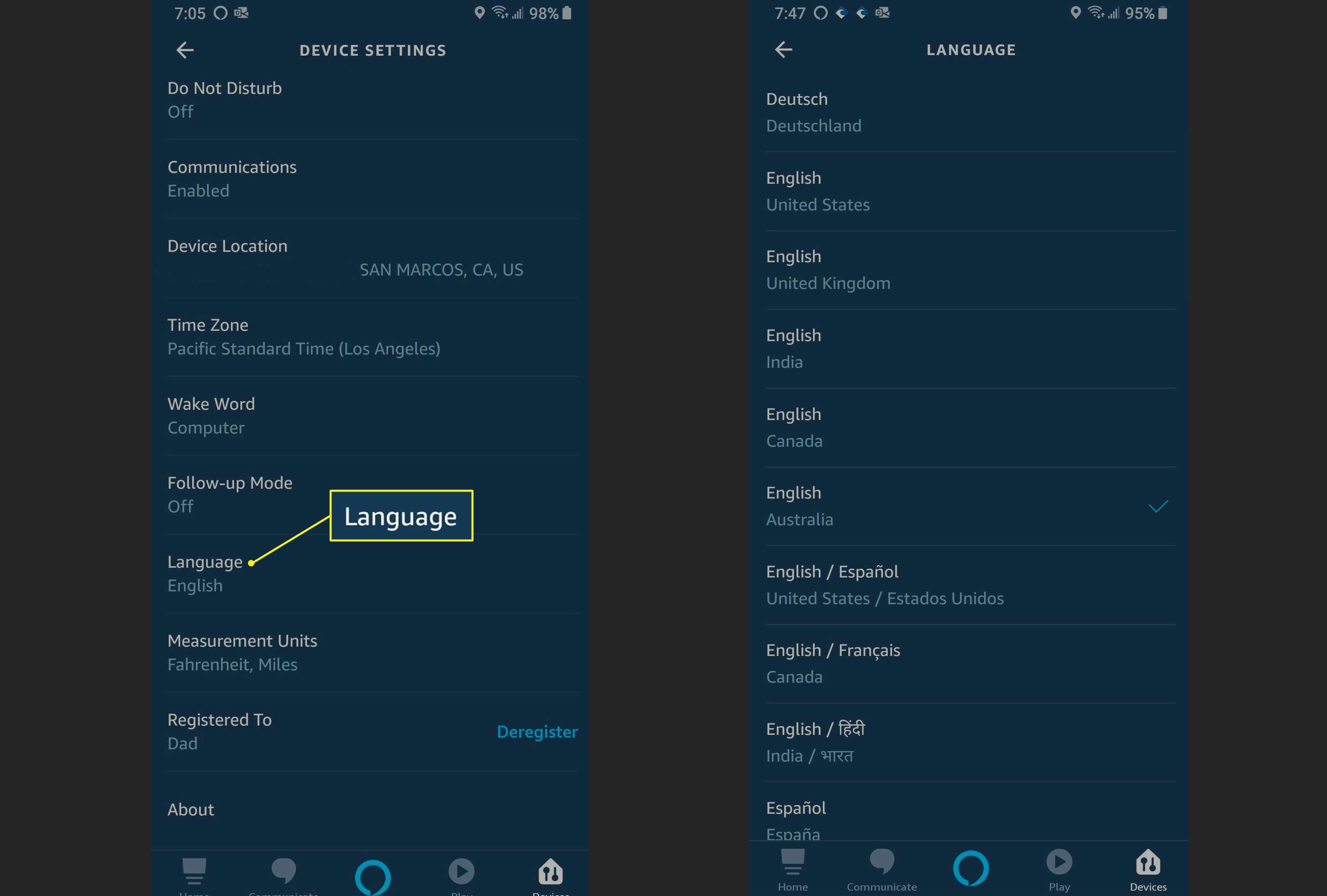
4.2 Zimanê Veavakirinê Hilbijêre
Binêre_jî: Rêbernameyek Bêkêmasî Li Ser Xerîdar a Wifi HotspotPiştî ku we gava berê qedand, hûn ê bibin tê xwestin ku zimanek ji bo sepanê hilbijêrin.
Zimanê xwerû yê ku li ser ekranê tê xuyang kirin dê Englishngilîzî (DYA) be. Ger hûn bixwazin hûn dikarin vê yekê bidomînin. Lêbelê, heke hûn dixwazin ziman biguherînin, hûn dikarin li ser lînkê bixin da ku ziman biguhezînin.
Menûyek daketî ya bi vebijarkên din ên berdest dê nuha xuya bibe. Ji vê menuyê zimanê xwe yê bijarte hilbijêrin û dûv re li bişkoka ‘ Bidomîne’ bikirtînin.
Gavê 5: Têkilî biWifi
Dê ji we were xwestin ku 'li benda ronahiya porteqalî bin'. Dûv re, li binê ekranê li ser bişkoja 'Bidomîne' bikirtînin. Dûv re, piştî ku ronahiya porteqalî dest pê dike, gavên jêrîn bimeşînin.
Niha dê ekranek nû vebe. Ew ê ji we re talîmat bide ku hûn 'Cîhaza xwe bi dengbêjê ve girêbidin', ligel navê cîhaza xweya desta û celebê axaftvan.
Ew ê nuha torgilokek ad-hoc saz bike da ku ji we re bibe alîkar ku hûn ewledariyek ava bikin. girêdana bi tora xweya Wi-Fi re.
Gavê 6: Cîhazê bi Axaftvan re girêdin
Ji bo girêdana cîhaza xweya desta bi dengbêjê re, divê hûn biçin ji bo mîhengên amûrê xwe. Gava ku hûn têkevin ekrana Mîhengan, biçin ser ekrana mîhengên Wi-Fi.
Li vir, hûn ê bikaribin vebijarka girêdana Wi-Fi ya Amazon-XXX bibînin. Ew ê di moda sazkirinê de bixebite.
Heke hûn nikaribin vê torê bibînin, biceribînin ku amûr û axaftvan nêzî hev bibin. Her weha hûn dikarin biceribînin ku dengbêj ji nû ve bidin destpêkirin da ku wê bi tora Wi-Fi ve girêbide.
Gavê 7: Veavakirina bi karanîna Amazon-Xxx
Tora Amazon-XXX dê bibe bêewle. Ji ber vê yekê hûn ê ne hewce ne ku şîfreyek têkevin da ku hûn bigihîjin wê.
Piştî ku were girêdan, axaftvanê we dê piştrast bike ku ew bi erêkirina devkî ve girêdayî ye.
Binêre_jî: Rêbernameya ResMed Airsense 10 Sazkirina WiFiGavek 8: Bi sepana Alexa ve girêdin
Piştî qedandina sazkirina Wi-Fi-yê di mîhengên cîhaza xwe de, vegere ser sepana Alexa-yêbi gavên mayî berdewam bikin.
Ekrana Serûpelê dê niha girêdana dengbêjê bi cîhaza we re nîşan bide. Naha, li binê rastê ya ekranê li ser bişkoka 'Bidomîne' bikirtînin.
Ew ê hemî girêdanên Wi-Fi yên derdorê nîşan bide. Li vir, hûn dikarin tora ku hûn dixwazin cîhaza xwe Echo û Alexa pê ve girêdin hilbijêrin. Ger tora Wi-Fi jixwe li ser cîhaza we bi hesabê Amazon-ê ve girêdayî be, ev pêvajo yekser pêk tê.
Gavek 9: Tora WiFi biguherînin
Heke hûn bixwazin ji bo ku torgilokek bi tevahî nû li cîhaza xweya çalakkirî ya Alexa zêde bikin, hûn dikarin şîfreya tora nû di vê qonaxê de binivîsin. Niha, li ser bişkoka 'Bidomîne' ya ku hûn ê li binê ekranê bibînin bikirtînin.
Hûn ê di vê qonaxê de peyamek pop-upê bibînin ku dibêje 'axêverê xwe amade dikin'. Wekî din, hûn ê niha barek pêşkeftinê bibînin ku dê gav bi gav dema ku pêvajo biqede.
Piştî ku ev qediya, hûn ê di vê gavê de bi peyama 'Setup Complete' peyamek nû bistînin.
Gavê 10: Ceribandin û Biqedînin
Piştî sazkirinê qediya, Alexa we dê bi navê axaftvanê we bêje, "Axaftvan niha amade ye".
Hûn dikarin bi pirskirina Alexa-yê axêverê biceribînin û kontrol bikin ka bersiv rast e.
Meriv çawa Wifi-yê li ser Alexa-yê ji bo Axaftvanên Touchscreen biguhezîne
Alexa bi Echo Spot re hevaheng e , Echo Show, û yaEcho show 5. Faktora hevpar a di navbera van hemî cîhazan de dîmendera wan a ekrana desta ye. Guhertina Wi-Fi ya li ser Alexa jî ji bo van cîhazan pir sadetir e.
Hûn dikarin li ser ekrana destikê nîşanek bi şeklê cog bibînin. Li ser wê bikirtînin da ku biçin vebijarka Mîhengan. Wekî din, hûn dikarin fermanek dengî jî bidin, "Alexa, biçin mîhengan".
Heke hûn dixwazin şîfreya pêwendiya xweya heyî biguherînin, hûn dikarin li ser 'Jibîrkirin' bikirtînin. Ew ê bihêle ku hûn şîfreyek nû saz bikin.
Heke hûn dixwazin têkevin tevnek bi tevahî nû, li ser navê pêwendiyê di navnîşa nîşandayî de bitikînin û şîfreya pêwîst têkevin da ku hûn bigihîjin wê torê.
Ramanên dawî
Û li wir e! Ya ku hûn hewce ne bikin ku hûn WiFi li ser cîhaza Alexa-ya xwe biguhezînin ev e. Ew ê ji bo hemî axaftvanên ku bi Alexa-ê ve girêdayî ne bixebite û ji we re bibe alîkar ku hûn hem bi cîhazên iOS û hem jî Android-ê ve girêbidin.
Vê rêbernameya berfireh, gav-bi-gav hemî xalên sereke vedihewîne ku bi serfirazî di navbera toran de biguhere an bi tevahî mîheng bike. tora nû. Ji ber vê yekê hûn dikarin ji rehetiya cîhaza Alexa-ya xwe li ku derê bin û li kîjan torê ku hûn gihîştinê kêfê bikin!


